Externe DNS-Einträge für Office 365
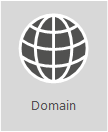
Möchten Sie eine benutzerdefinierte Liste von DNS-Einträgen für Ihre Office 365-Organisation anzeigen? Sie finden die Informationen, die Sie zum Erstellen von Office 365-DNS-Einträgen für Ihre Domäne in Office 365 benötigen.
Benötigen Sie Schritt-für-Schritt-Hilfe beim Hinzufügen dieser Einträge auf dem DNS-Host Ihrer Domäne, z. B. GoDaddy oder eNom?Hier finden Sie Links zu Schritt-für-Schritt-Anweisungen für viele beliebte DNS-Hosts.
Bleiben Sie dabei, die Referenzliste für Ihre eigene benutzerdefinierte Bereitstellung zu verwenden? Die folgende Liste sollte als Referenz für Ihre benutzerdefinierte Office 365-Bereitstellung verwendet werden. Sie müssen auswählen, welche Datensätze für Ihre Organisation gelten, und die entsprechenden Werte eingeben.
Wechseln Sie zurück zuNetzwerkplanung und Leistungsoptimierung für Office 365.
Häufig sind die SPF- und MX-Einträge am schwersten zu ermitteln. Wir haben unsere Anleitungen zu SPF-Datensätzen am Ende dieses Artikels aktualisiert. Wichtig ist, dass Sie nur einen einzigen SPF-Eintrag für Ihre Domäne verwenden können. Sie können mehrere MX-Einträge verwenden. Dies kann jedoch zu Problemen bei der Zustellung von E-Mails führen. Ein einziger MX-Eintrag, der E-Mails an ein E-Mail-System weitergibt, beseitigt viele potenzielle Probleme.
Die folgenden Abschnitte sind nach Dienst in Office 365 organisiert. Um eine benutzerdefinierte Liste der Office 365-DNS-Einträge für Ihre Domäne anzuzeigen, melden Sie sich bei Office 365 an, und sammeln Sie die Informationen, die Sie zum Erstellen von Office 365-DNS-Einträgen benötigen.
Für Office 365 erforderliche externe DNS-Einträge (Hauptdienste):
Der TXT-Eintrag wird benötigt, um nachzuweisen, dass Sie der Besitzer der Domäne sind, und er ist für alle Kunden erforderlich.
Der CNAME-Eintrag ist nur für Kunden erforderlich, die Office 365 betrieben von 21Vianet verwenden. Damit wird sichergestellt, dass Office 365 die Arbeitsstationen zur Authentifizierung bei der entsprechenden Identitätsplattform anweisen kann.
| DNS-Eintrag | Zweck | Zu verwendender Wert | Gilt für |
|---|---|---|---|
|
TXT (Domänenüberprüfung) |
Wird von Office 365 verwendet, um nur zu überprüfen, ob Sie Besitzer Ihrer Domäne sind. Es wirkt sich auf nichts anderes aus. |
Host: @ (oder, bei einigen DNS-Hostinganbietern, Ihr Domänenname) TXT-Wert: Eine von Office 365 bereitgestellte Textzeichenfolge Der Office 365-Assistent zur Domäneneinrichtung stellt die Werte zur Verfügung, die Sie zum Erstellen dieses Eintrags verwenden. |
Alle Kunden |
|
CNAME (Suite) |
Wird von Office 365 verwendet, um die Authentifizierung an die richtige Identitätsplattform weiterzuleiten.
Weitere Informationen Beachten Sie, dass dieser CNAME nur für Office 365 betrieben von 21Vianet gilt. Wenn vorhanden und Ihr Office 365 nicht von 21Vianet betrieben wird, erhalten Benutzer in Ihrer benutzerdefinierten Domäne den Fehler "Benutzerdefinierte Domäne ist nicht in unserem System" und können ihre Office 365-Lizenz nicht aktivieren. Weitere Informationen |
Alias: msoID Ziel: clientconfig.partner.microsoftonline-p.net.cn |
Nur 21Vianet-Kunden |
Für E-Mail in Office 365 (Exchange Online) erforderliche externe DNS-Einträge
E-Mail in Office 365 erfordert mehrere verschiedene Datensätze. Die drei primären Datensätze, die alle Kunden verwenden sollten, sind die AutoErmittlungs-, MX- und SPF-Einträge.
Der AutoErmittlungseintrag ermöglicht es Clientcomputern, Exchange automatisch zu finden und den Client ordnungsgemäß zu konfigurieren.
Der MX-Eintrag teilt anderen E-Mail-Systemen mit, wohin E-Mails für Ihre Domäne gesendet werden sollen. Anmerkung: Wenn Sie Ihre E-Mails in Office 365 ändern, indem Sie den MX-Eintrag Ihrer Domäne aktualisieren, werden ALLE an diese Domäne gesendeten E-Mails an Office 365 gesendet. Möchten Sie nur einige wenige E-Mail-Adressen auf Office 365 umstellen? Sie können Office 365 mit ein paar E-Mail-Adressen in der eigenen benutzerdefinierten Domäne einführen.
Anhand des TXT-Eintrags für SPF überprüfen E-Mail-Systeme der Empfänger, ob es sich bei dem Server, der Ihre E-Mail sendet, um einen von Ihnen genehmigten Server handelt. Dies hilft, Probleme wie E-Mail-Spoofing und -Phishing zu verhindern. Lesen Sie Für SPF erforderliche externe DNS-Einträge im vorliegenden Artikel, um besser zu verstehen, was Sie zu ihrem Datensatz hinzufügen sollten.
E-Mail-Kunden, die Exchange-Verbund verwenden, benötigen den zusätzlichen CNAME- und TXT-Eintrag, der am Ende der Tabelle aufgeführt ist.
| DNS-Eintrag | Zweck | Zu verwendender Wert |
|---|---|---|
|
CNAME (Exchange Online) |
Unterstützt Outlook-Clients beim einfachen Herstellen einer Verbindung mit dem Exchange Online-Dienst mithilfe des AutoErmittlungsdiensts. Die AutoErmittlung findet automatisch den richtigen Exchange Server-Host und konfiguriert Outlook für Benutzer. |
Alias: Autodiscover Target (Ziel): autodiscover.outlook.com |
|
MX (Exchange Online) |
Sendet eingehende Mails für Ihre Domäne an den Exchange Online-Dienst in Office 365. Hinweis: Sobald E-Mails an Exchange Online übertragen werden, sollten Sie die MX-Einträge entfernen, die auf Ihr altes System verweisen. |
Domain (Domäne): Beispielsweise contoso.com Target email server (E-Mail-Zielserver):<MX-Token>.mail.protection.outlook.com Time To Live (TTL)-Wert: 3600 Preference/Priority (Präferenz/Priorität): Niedriger als alle anderen MX-Einträge (dies stellt sicher, dass E-Mail an Exchange Online übermittelt wird) – z. B. 1 oder "low" (niedrig) Ermitteln Sie Ihr <MX-Token> wie folgt: Melden Sie sich bei Office 365 an, und wechseln Sie zu "Office 365-Administrator" > "Domänen". Wählen Sie in der Spalte "Aktion" für Ihre Domäne "Probleme beheben" aus. Wählen Sie im Abschnitt für MX-Einträge die Option "Was korrigiere ich?" aus. Folgen Sie den Anweisungen auf dieser Seite, um den MX-Eintrag zu aktualisieren. Was ist MX-Priorität? |
|
SPF (TXT) (Exchange Online) |
Hilft, zu verhindern, dass andere Personen Ihre Domäne verwenden, um Spam oder andere schädliche E-Mails zu senden. Sender Policy Framework (SPF) zeichnet die Arbeit auf, indem die Server identifiziert werden, die zum Senden von E-Mails aus Ihrer Domäne autorisiert sind. | Für SPF erforderliche externe DNS-Einträge |
|
TXT (Exchange-Partnerverbund) |
Für Exchange-Partnerverbund für Hybridbereitstellungen verwendet. |
TXT-Eintrag 1: Beispiel: contoso.com und zugeordneter, benutzergenerierter Hash-Text zum Nachweis für die Domäne (Beispiel: Y96nu89138789315669824) TXT-Eintrag 2: Beispiel: exchangedelegation.contoso.com und zugeordneter, kundengenerierter Hash-Text zum Nachweis für die Domäne (Beispiel: Y3259071352452626169) |
|
CNAME (Exchange-Partnerverbund) |
Unterstützt Outlook-Clients beim einfachen Herstellen einer Verbindung mit dem Exchange Online-Dienst mithilfe des AutoErmittlungsdiensts, wenn Ihr Unternehmen exchange-Verbund verwendet. AutoErmittlung sucht automatisch den richtigen Exchange Server-Host und konfiguriert Outlook für Ihre Benutzer. |
Alias: Beispiel: Autodiscover.service.contoso.com Target (Ziel): autodiscover.outlook.com |
Für Teams erforderliche externe DNS-Einträge
Wenn Sie Office 365-URLs und IP-Adressbereiche verwenden, müssen bestimmte Schritte ausgeführt werden, um sicherzustellen, dass Ihr Netzwerk ordnungsgemäß konfiguriert ist.
Diese DNS-Einträge gelten nur für Mandanten im Reinen Teams-Modus. Informationen zu Hybridmandanten finden Sie unter DNS-Auswirkungen für lokale Organisationen, die hybrid werden.
| DNS-Eintrag | Zweck | Zu verwendender Wert |
|---|---|---|
|
SRV (Verbund) |
Ermöglicht Es Ihrer Office 365-Domäne, Chatfunktionen für externe Clients zu teilen, indem der SIP-Verbund aktiviert wird. |
Domäne:<Domäne> Service (Dienst): sipfederationtls Protocol (Protokoll): TCP Priority (Priorität): 100 Weight (Gewichtung): 1 Port: 5061 Target (Ziel): sipfed.online.lync.com Hinweis: Wenn die Firewall oder der Proxy-Server SRV-Lookups auf einem externen DNS blockiert, sollten Sie diesen Eintrag außerdem dem internen DNS-Eintrag hinzufügen. |
Für das einmalige Anmelden bei Office 365 erforderliche externe DNS-Einträge
| DNS-Eintrag | Zweck | Zu verwendender Wert |
|---|---|---|
| Host (A) | Wird für einmaliges Anmelden (Single Sign-On, SSO) verwendet. Es stellt den Endpunkt für Ihre externen Benutzer (und bei Bedarf auch lokale Benutzer) bereit, um eine Verbindung mit Ihren AD FS-Verbundserverproxys (Active Directory Federation Services) oder virtuellen IP-Adressen (VIP) mit Lastenausgleich herzustellen. | Target (Zielwert): Beispielsweise sts.contoso.com |
Für SPF erforderliche externe DNS-Einträge
Wichtig
SPF ist dafür vorgesehen, Spoofing möglichst zu verhindern, es gibt aber Spoofing-Techniken, vor denen SPF nicht schützen kann. Zum Schutz vor diesen Techniken sollten Sie, nachdem Sie SPF eingerichtet haben, auch DKIM und DMARC für Office 365 konfigurieren. Um hiermit zu beginnen, lesen Sie Verwenden von DKIM zur Überprüfung von ausgehenden E-Mails, die von Ihrer Domäne aus in Office 365 gesendet wurden. Lesen Sie danach Verwenden von DMARC zur Überprüfung von E-Mails in Office 365.
SPF-Einträge sind TXT-Einträge, die andere Personen daran hindern, Ihre Domäne zum Senden von Spam oder anderen schädlichen E-Mails zu verwenden. Sender Policy Framework (SPF) zeichnet die Arbeit auf, indem die Server identifiziert werden, die zum Senden von E-Mails aus Ihrer Domäne autorisiert sind.
Sie können nur einen SPF-Eintrag (d. h. einen TXT-Eintrag, der SPF definiert) für Ihre Domäne verwenden. Dieser einzelne Datensatz kann einige unterschiedliche Einschlüsse aufweisen, aber die Gesamtanzahl der DNS-Lookups, die daraus resultieren, darf nicht mehr als 10 sein (dies trägt dazu bei, Denial-of-Service-Angriffe zu verhindern). Sehen Sie sich die tabelle und andere Beispiele unten an, um Ihnen beim Erstellen oder Aktualisieren der richtigen SPF-Datensatzwerte für Ihre Umgebung zu helfen.
Struktur eines SPF-Eintrags
Alle SPF-Einträge enthalten drei Teile: die Deklaration, dass es sich um einen SPF-Eintrag handelt, die Domänen und IP-Adressen, die E-Mails senden sollen, und eine Erzwingungsregel. Sie benötigen alle drei in einem gültigen SPF-Eintrag. Hier sehen Sie ein Beispiel für einen allgemeinen SPF-Eintrag für Office 365, wenn Sie nur Exchange Online-E-Mails verwenden:
TXT Name @
Values: v=spf1 include:spf.protection.outlook.com -all
Ein E-Mail-System, das eine E-Mail von Ihrer Domäne empfängt, prüft den SPF-Eintrag. Wenn der E-Mail-Server, der die Nachricht gesendet hat, ein Office 365-Server war, wird die Nachricht akzeptiert. Wenn es sich bei dem Server, der die Nachricht gesendet hat, beispielsweise um Ihr altes Mailsystem oder ein bösartiges System im Internet handelt, kann die SPF-Prüfung fehlschlagen, und die Nachricht wird nicht zugestellt. Überprüfungen wie diese helfen, Spoofing- und Phishingnachrichten zu verhindern.
Auswählen der benötigten Struktur des SPF-Eintrags
In Szenarien, in denen Sie nicht nur Exchange Online-E-Mail für Office 365 verwenden (beispielsweise, wenn Sie außerdem mit E-Mails arbeiten, die von SharePoint Online stammen), verwenden Sie die folgende Tabelle, um zu bestimmen, was in den Wert des Eintrags aufgenommen werden soll.
Hinweis
Wenn Sie ein kompliziertes Szenario haben, das z. B. Edge-E-Mail-Server zum Verwalten des E-Mail-Datenverkehrs in Ihrer Firewall umfasst, müssen Sie einen detaillierteren SPF-Eintrag einrichten. Weitere Informationen finden Sie unter Einrichten von SPF-Einträgen in Office 365, um Spoofing zu verhindern.
| Zahl | Wenn Sie Folgendes verwenden... | Zweck | Diese Einschlüsse hinzufügen |
|---|---|---|---|
| 1 | Alle E-Mail-Systeme (erforderlich) | Alle SPF-Einträge beginnen mit dem folgenden Wert | v=spf1 |
| 2 | Exchange Online (verbreitet) | Bei ausschließlicher Nutzung von Exchange Online verwenden | include:spf.protection.outlook.com |
| 3 | Drittanbieter-E-Mail-Systeme (weniger verbreitet) | einschließen:<E-Mail-System wie mail.contoso.com> | |
| 4 | Lokales E-Mail-System (weniger verbreitet) | Verwenden Sie dies, wenn Sie Exchange Online Protection oder Exchange Online zusammen mit einem anderen Mailsystem verwenden. | ip4:<0.0.0.0> ip6:< : : > einschließen:<mail.contoso.com> Der Wert in Klammern (<>) sollte andere E-Mail-Systeme sein, die E-Mails für Ihre Domäne senden. |
| 5 | Alle E-Mail-Systeme (erforderlich) | -all |
Beispiel: Hinzufügen zu einem vorhandenen SPF-Eintrag
Wenn Sie bereits über einen SPF-Eintrag verfügen, müssen Sie Werte für Office 365 hinzufügen oder aktualisieren. Angenommen, Ihr vorhandener SPF-Eintrag für contoso.com lautet wie folgt:
TXT Name @
Values: v=spf1 ip4:60.200.100.30 include:smtp.adatum.com -all
Nun aktualisieren Sie den SPF-Eintrag für Office 365. Sie bearbeiten Ihren aktuellen Datensatz, sodass Sie über einen SPF-Eintrag verfügen, der die benötigten Werte enthält. Für Office 365: "spf.protection.outlook.com".
Richtig:
TXT Name @
Values: v=spf1 ip4:60.200.100.30 include:spf.protection.outlook.com include:smtp.adatum.com -all
Falsch:
Record 1:
TXT Name @
Values: v=spf1 ip4:60.200.100.30 include:smtp.adatum.com -all
Record 2:
Values: v=spf1 include:spf.protection.outlook.com -all
Weitere Beispiele für häufig verwendete SPF-Werte
Wenn Sie die vollständige Office 365-Suite verwenden und MailChimp verwenden, um Marketing-E-Mails in Ihrem Namen zu senden, könnte Ihr SPF-Eintrag bei contoso.com wie folgt aussehen, wobei die Zeilen 1, 3 und 5 aus der obigen Tabelle verwendet werden. Denken Sie daran, dass die Zeilen 1 und 5 erforderlich sind.
TXT Name @
Values: v=spf1 include:spf.protection.outlook.com include:servers.mcsv.net -all
Wenn Sie über eine Exchange-Hybridkonfiguration verfügen, bei der E-Mails sowohl von Office 365 als auch von Ihrem lokalen E-Mail-System gesendet werden, könnte Ihr SPF-Eintrag bei contoso.com wie folgt aussehen:
TXT Name @
Values: v=spf1 include:spf.protection.outlook.com include:mail.contoso.com -all
Dies sind einige gängige Beispiele, die Ihnen helfen können, Ihren vorhandenen SPF-Eintrag anzupassen, wenn Sie Ihre Domäne zu Office 365 für E-Mail hinzufügen. Wenn Sie ein kompliziertes Szenario haben, das z. B. Edge-E-Mail-Server zum Verwalten des E-Mail-Datenverkehrs in Ihrer Firewall umfasst, müssen Sie einen detaillierteren SPF-Eintrag einrichten. Weitere Informationen: Richten Sie SPF-Einträge in Office 365 ein, um Spoofing zu verhindern.
Mit diesem kurzen Link gelangen Sie wieder hierher zurück: https://aka.ms/o365edns